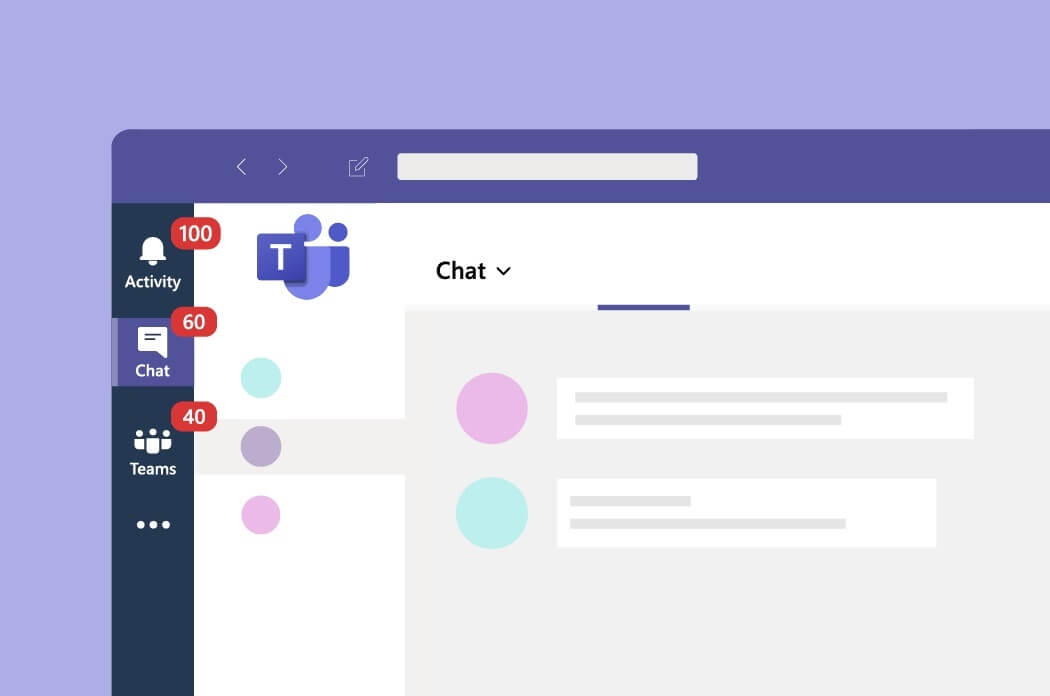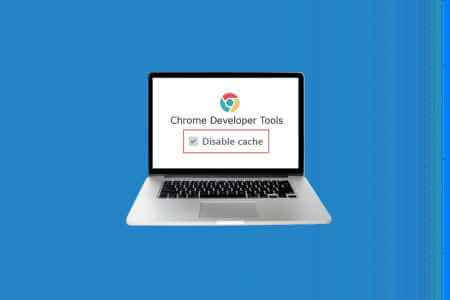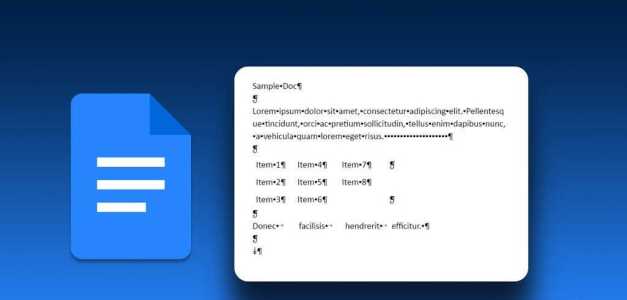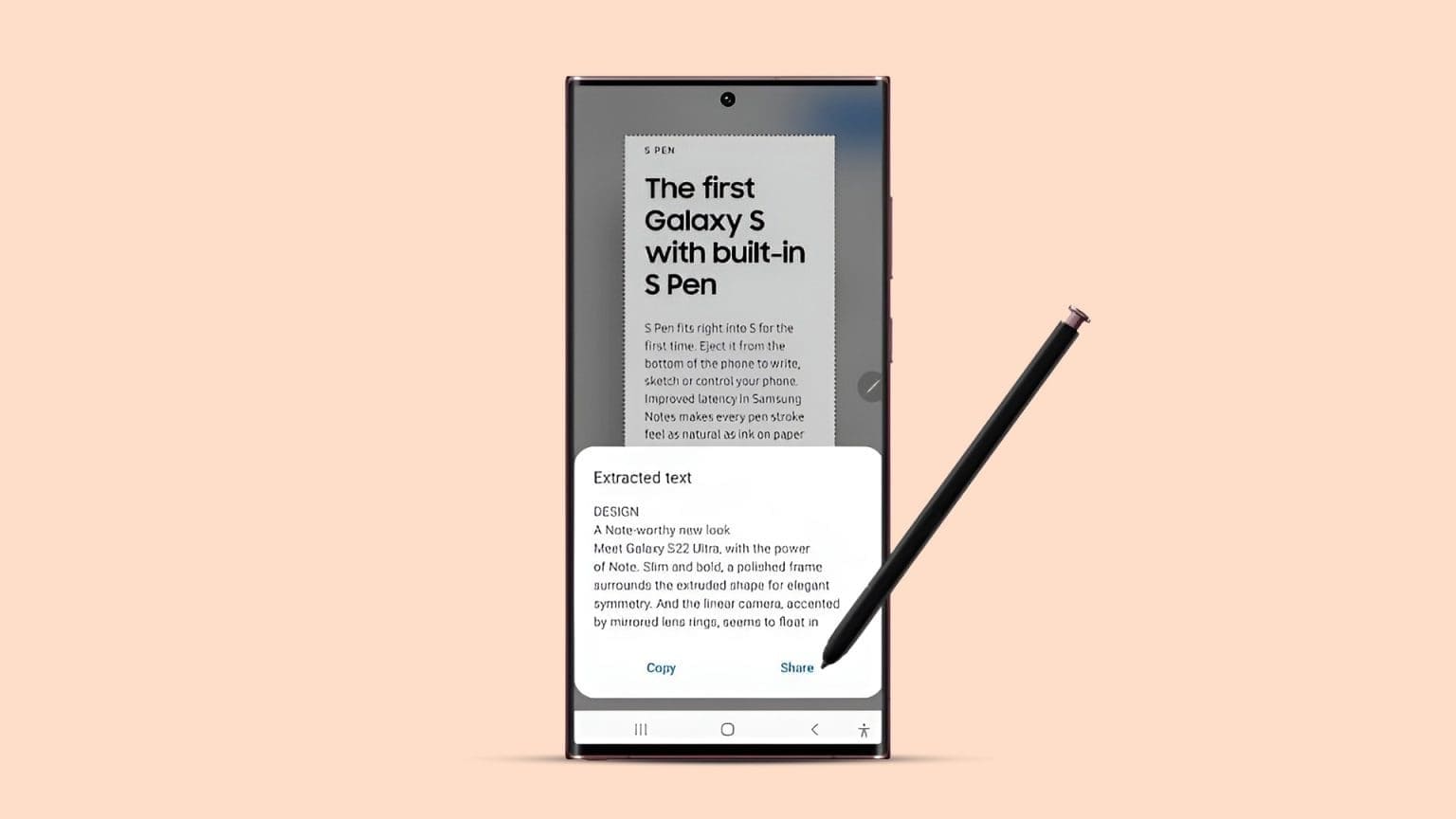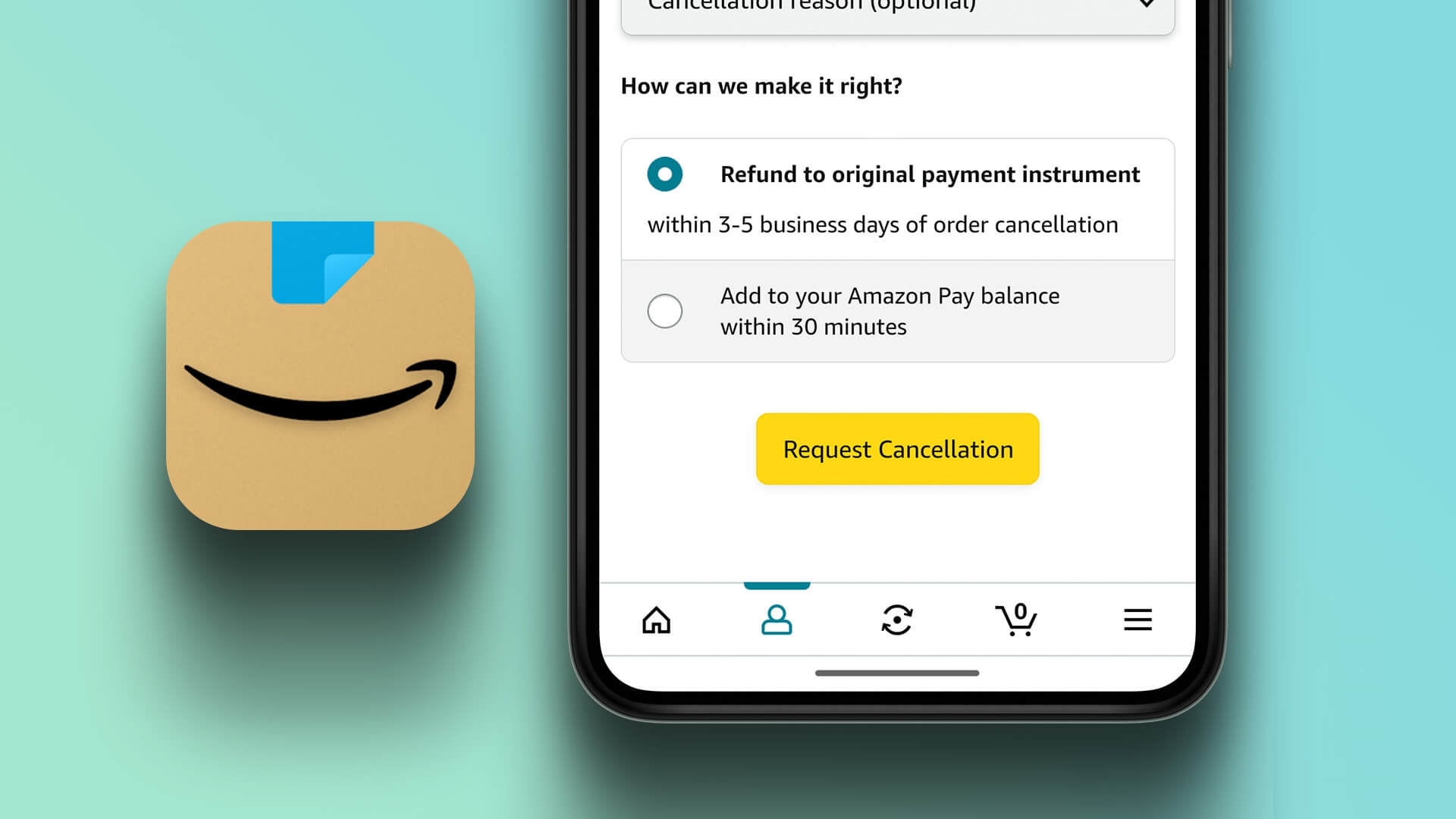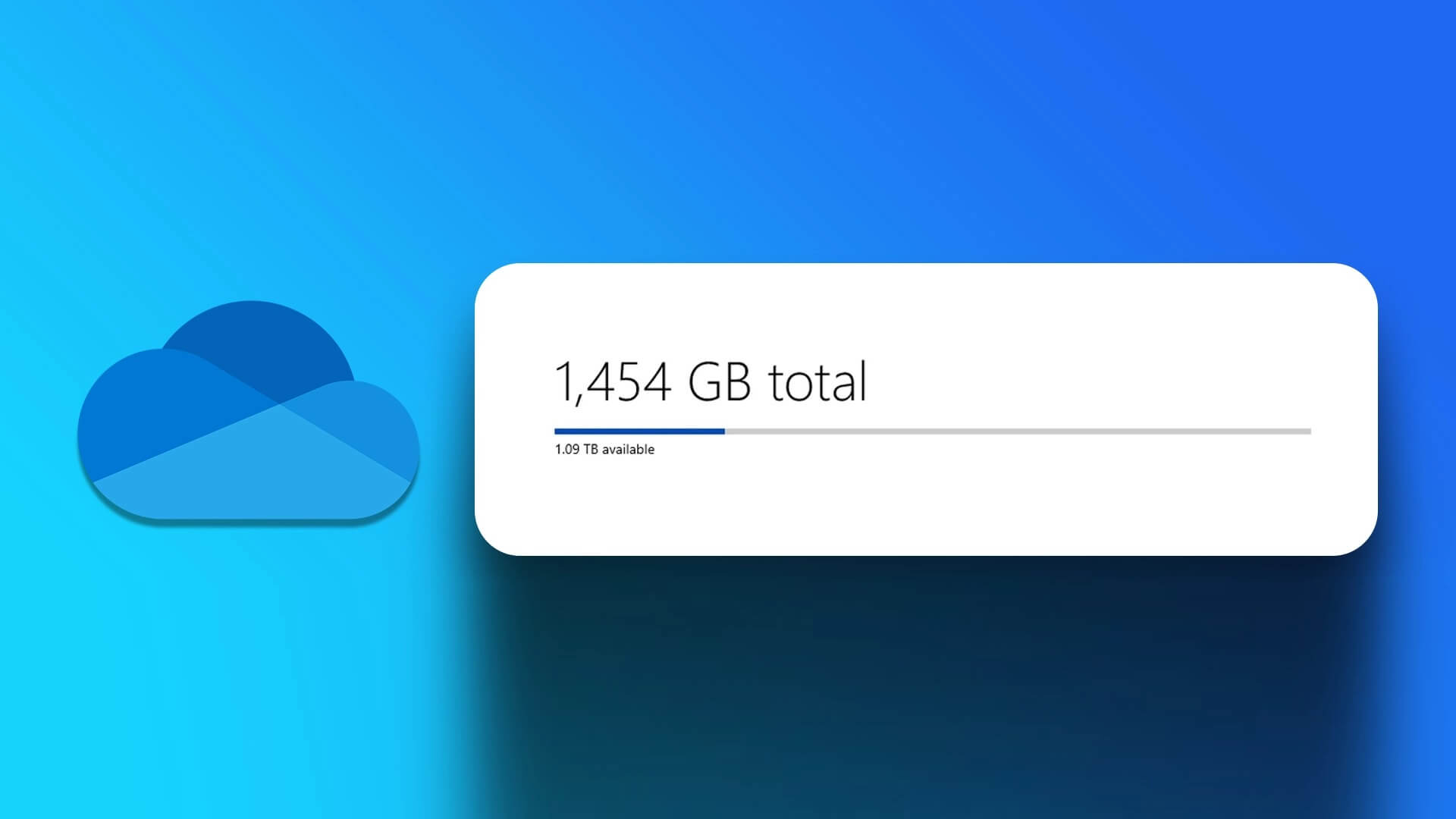Amazon Echo er en av de rimeligste Alexa-drevne smarthøyttalerne. Du kan spille av favorittmusikksporene dine, utløse hjemme- eller kontorautomatisering ved hjelp av talekommandoer, få trafikkdetaljer i sanntid, nyheter og mye mer. Selv om Amazon Echo-opplevelsen er feilfri, er den... Noen ganger krasjer det på blått lys, OgIkke koble til et Wi-Fi-nettverk, og til og med ikke klarer å spille musikk. Her er de beste måtene å fikse at Amazon Echo ikke spiller musikk.

Amazon Echo er kompatibel med Spotify, Apple Music, Pandora og andre strømmetjenester. Alt dette blir imidlertid irrelevant når smarthøyttalere ikke klarer å streame musikkspor i utgangspunktet. Dette er grunnen til at Amazon Echo-enheten din svarer, men ikke spiller musikk.
1. Start Amazon Echo på nytt
La oss først dekke litt grunnleggende. Du må koble Amazon Echo fra strømkilden, vente 10-15 sekunder, og deretter koble den til igjen. Nå kan du bruke talekommandoer eller spille av musikk via Bluetooth-tilkobling på telefonen.
2. Sjekk internettforbindelsen din
Hvis Amazon Echo-enheten din spiller musikk fra en strømmetjeneste som Spotify, Amazon Music eller Apple Music, sørg for at den er koblet til et sterkt Wi-Fi-nettverk. Slik sjekker du det nåværende Wi-Fi-nettverket på Amazon Echo.
Trinn 1: Åpne en app Alexa på telefonen.
Trinn 2: Gå til fanen "maskinvare" og velg "Ekko" din.
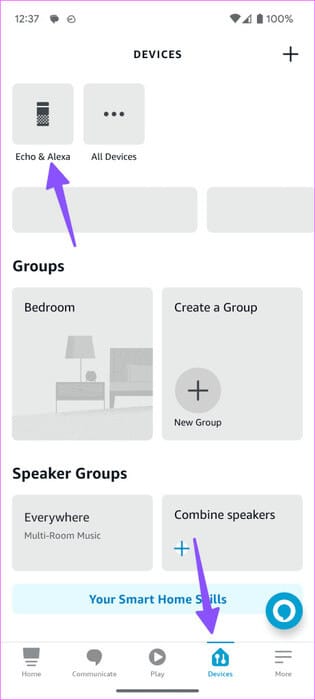
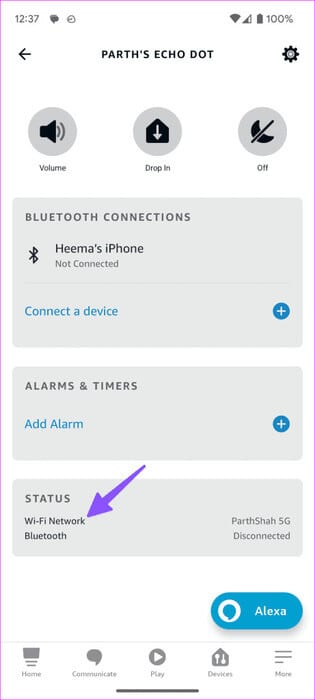
Steg 3: Rull ned og sjekk ut Det tilkoblede Wi-Fi-nettverket.
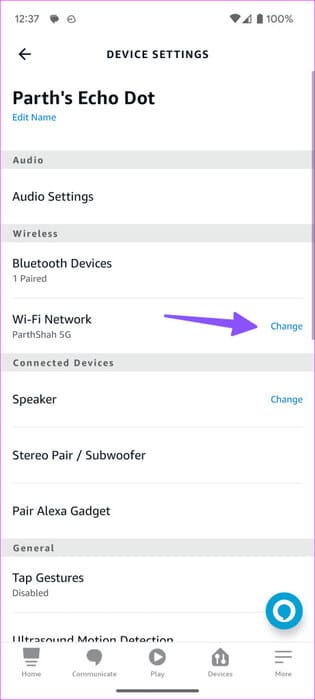
Du kan klikke på den og endre Wi-Fi-nettverket fra følgende meny.
3. Sjekk lyden til Amazon Echo
Du kan ikke høre lydklipp hvis Amazon Echo-enheten er satt til å dempe. Du kan bruke volumknappene på Amazon Echo-enheten eller justere volumet ved hjelp av Alexa-appen.
Trinn 1: Start Alexa og søk etter en enhet Amazon Echo Fra listen over enheter (se trinnene ovenfor).
Trinn 2: Velg glidebryteren og bruk den For å øke lyden.
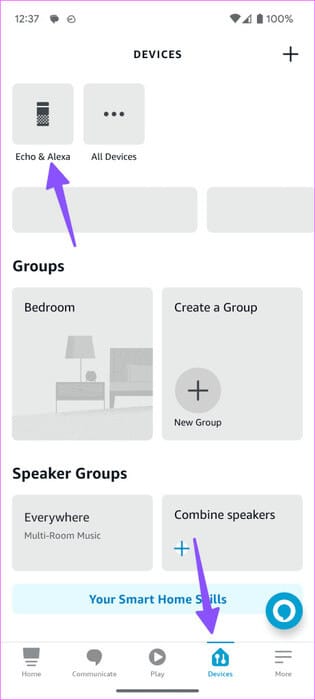
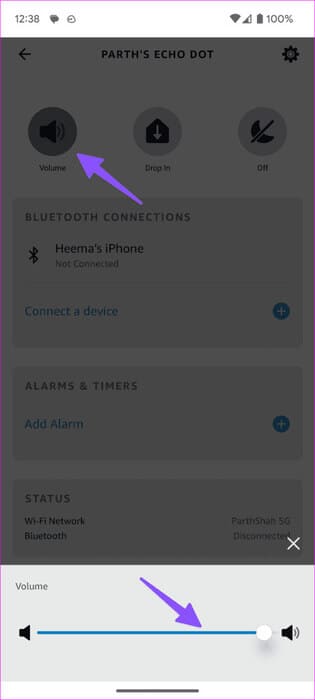
4. Bekreft abonnementet
Prøver du å spille av spor fra Spotify eller Apple Music på Amazon Echo-enheten din? Hvis abonnementet ditt utløper, vil ikke smarthøyttaleren din kunne spille av sanger fra den. Du må bekrefte et aktivt Spotify-, Apple Music-, Tidal- eller Pandora-abonnement og prøve på nytt.
5. Sjekk standard musikktjeneste
Du bør også sjekke standard musikktjeneste på Amazon Echo for å bruke de relevante kommandoene.
Trinn 1: Slå på Alexa Og gå til fanen Mer.
Trinn 2: Klikk på ikonet Innstillinger.
Steg 3: Bla til Musikk og podcaster. Lokaliser virtuelle tjenester.
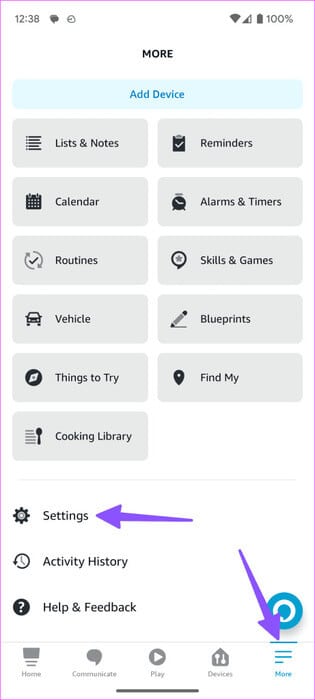
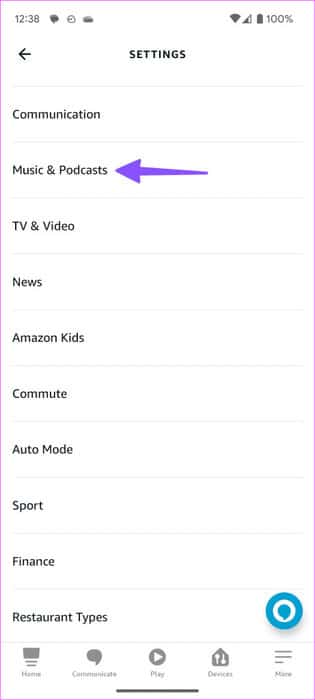
Trinn 4: Angi en strømmetjeneste Favorittmusikk Du har det som standard.
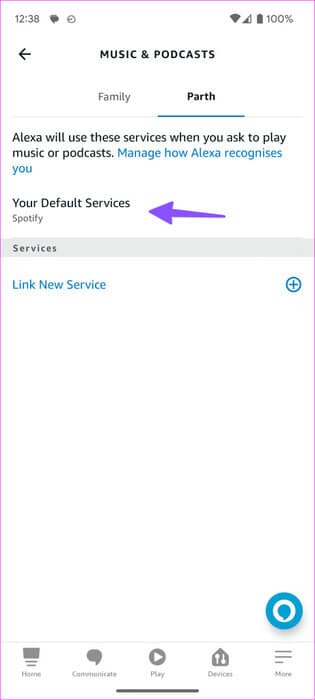
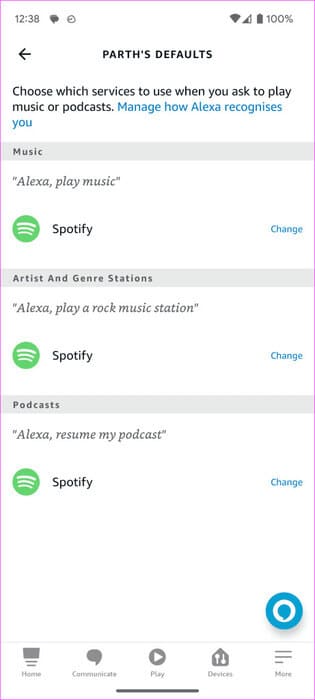
Du kan be Alexa om å spille av favorittspillelistene dine.
6. Bruk relaterte kommandoer
Du må bruke relevante talekommandoer for å streame populære sanger. I stedet for å stille spørsmål eller si fraser som "Kan du spille en ny sang?", hold talekommandoene dine enkle. Her er noen eksempler.
- Alexa, spill [sang]
- Alexa, spill min
- Alexa, spill treningsblanding
7. Spill musikk via Bluetooth-tilkobling
Hvis du har en offline musikksamling på telefonen, koble den til Amazon Echo via Bluetooth og spill den. Veldig enkel prosess.
Trinn 1: Åpne en enhet Amazon Echo I Alexa-appen (se trinnene ovenfor).
Trinn 2: Klikk på Koble til enhet i listen Bluetooth-tilkoblinger.
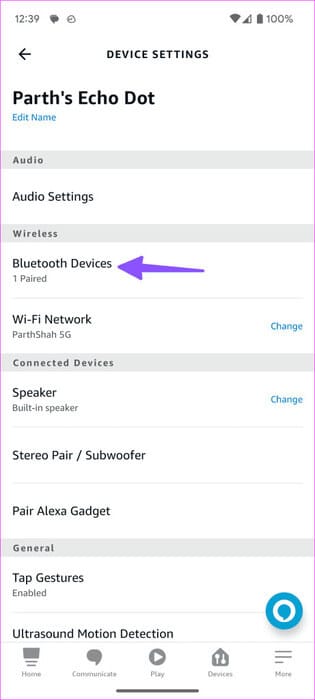
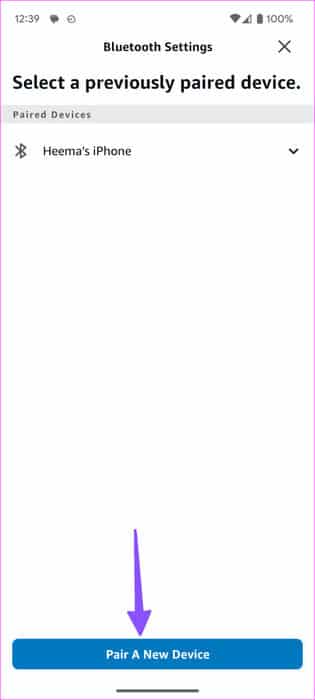
Følg instruksjonene på skjermen for å pare Bluetooth-enheten din med Amazon Echo. Når sammenkoblingsprosessen er fullført, Spill sanger fra tjenester som YouTube Music til Amazon Echo.
8. Koble til musikktjenesten på nytt
Amazon Echo kan ikke spille musikk på grunn av en kontoautentiseringsfeil i strømmetjenesten din. Du må koble til strømmetjenesten på nytt og prøve på nytt.
Trinn 1: Gå til Alexa-innstillinger (Se trinnene ovenfor).
Trinn 2: Bla til Musikk og podcaster og velg Strømmetjeneste.
Steg 3: Klikk på Deaktiver ferdigheter.
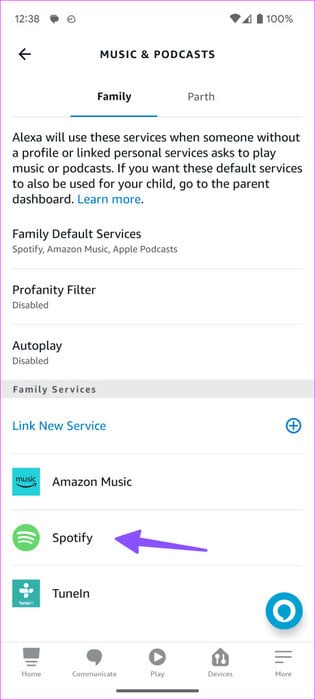

Aktiver den igjen etter en stund og logg på med kontodetaljene dine.
9. Deaktiver eksplisitt filter
Et aktivt banningfilter kan blokkere eksplisitte sanger på Alexa-aktiverte enheter som Amazon Echo.
Trinn 1: Gå til Musikk og podcaster I Alexa-innstillinger (se trinnene ovenfor).
Trinn 2: Klikk på Uanstendighetsfilter.
Steg 3: deaktivere Alternativ.
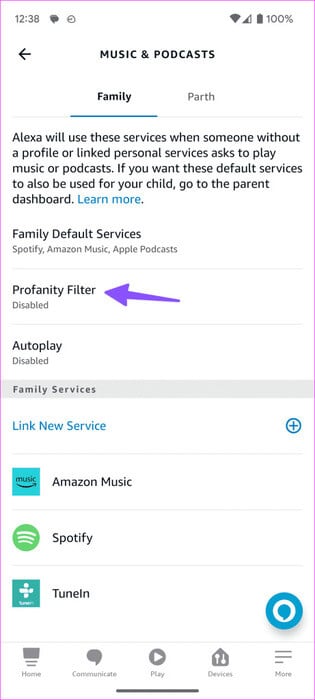
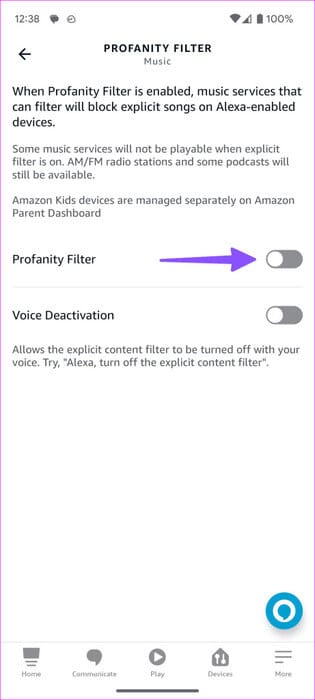
10. Sjekk tidssonen og plasseringen
Hvis Amazon Echo-enheten din er satt i feil tidssone og sted, kan det hende at den ikke klarer å utføre grunnleggende oppgaver som å spille musikk.
Trinn 1: Gå til Amazon Echo-innstillinger I Alexa (se trinnene ovenfor).
Trinn 2: Bla til Sted og tidssone Og sett dem riktig.
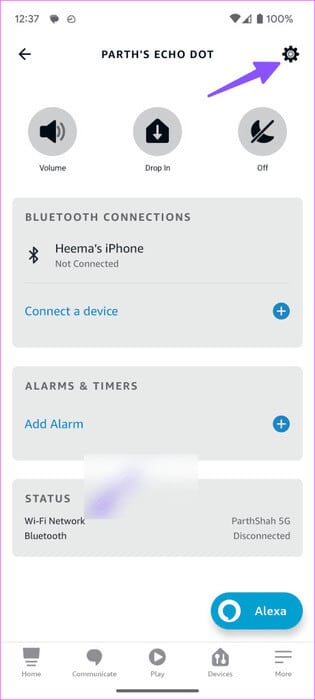
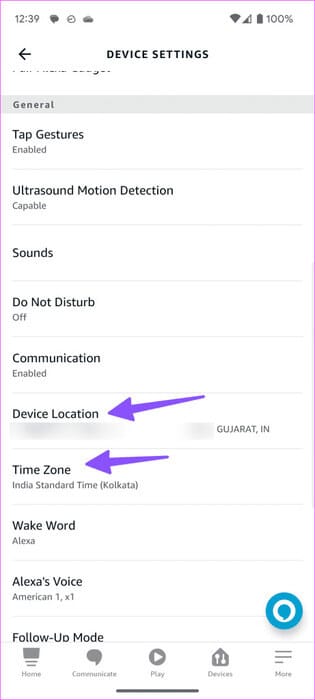
Start Alexa-appen på nytt og start Amazon Echo på nytt (se trinnene ovenfor). Du kan nå prøve å spille musikk på nytt.
11. Se etter strømmetjenestebrudd
Hvis en strømmetjeneste opplever strømbrudd, vil du ikke kunne spille av sanger fra den på Amazon Echo. Du kan besøke Downdetector Og søk etter service. Du kan legge merke til betydelig driftsstans og brukeranmeldelser klager på det.
Nyt favorittlåtene dine mens du lager mat
Å ikke ha Amazon Echo slått på kan gjøre husarbeidet til et mareritt. Før du kaster den eller bestiller en ny, bruk triksene nevnt ovenfor for å fikse problemet. Hvilket triks fungerte for deg? Del resultatene dine i kommentarene nedenfor.